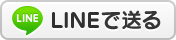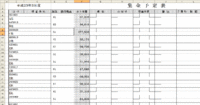2015年01月15日
Excel 名簿 年齢・経験年数などを自動計算する方法
名簿などを作る際に、年齢や勤続年数、経験年数などを入力しなければならないケースがありますが、古い書類を引っ張り出すと、年齢など計算しなおす必要があって、結構面倒くさいものですね。
そこで、計算式を入れて自動的に表示させるようにしたいと思います。
例では、次のようなフォームの中に、生年月日(セルC4)をもとに年齢(セルC5)を計算したいと思います。

今回は期間を計算する関数、DATEDIF を使います。この関数では、2つの日付から期間を割り出しますが、C4(生年月日)から本日(TODAY)までの期間を計算することになります。
=DATEDIF(C4,TODAY(),"Y")
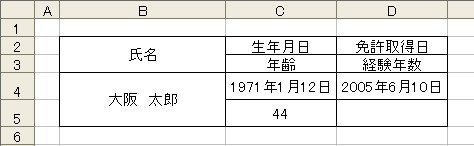
ただ、フォームすべてに生年月日が入っているとは限らないので、生年月日のセルが空欄でも、数値が入ってしまうこの計算式ではちょっと不細工ですね(汗)

※115になってるのは、Excelの日付計算の元となっているシリアル値が、1900年1月0日になっているからです。試しに1900年1月1日と入れてみて下さい、115のままだと思います。
そこで、if式を用いて、空欄の場合は表示しないようにしておく方が実用的でしょう。
日付欄が空欄の場合は空欄、数値が入っていたら年齢計算するという具合にです。
=IF(C4="","",DATEDIF(C4,TODAY(),"Y"))
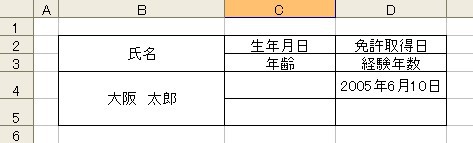
これに、歳と入れたい場合は、計算式の後に「&”歳”」を追加しましょう。
=IF(C4="","",DATEDIF(C4,TODAY(),"Y"))&"歳"

これで、年齢の入力が出来ました。
最後に、経験年数を計算したいと思いますが、この場合何年何か月なのか表示させたいと思います。
年と月は別々に計算しますので、上記DATEDIF式をふたつ、&でつないで重ねます。
=DATEDIF(D4,TODAY(),"Y")&"年"&DATEDIF(D4,TODAY(),"YM")&"ヶ月"
これにif式を加えると、
=IF(D4="","",DATEDIF(D4,TODAY(),"Y")&"歳"&DATEDIF(D4,TODAY(),"YM")&"ヶ月")
となります。

このような式をいれておけば、ブックを開いた段階で計算してくれるので、名簿の作成などに便利だと思います。最近、工事現場などで提出する名簿などに、年齢や経験年数などの記載を求められることが多く、間違いをなくすためにもこのような式が便利ではないでしょうか。谷も居住年数や、在籍年数、使用年数など、色々使う機会も多いと思いますので、必要に応じて文字などを変更して使って頂けたらと思います(^-^)
そこで、計算式を入れて自動的に表示させるようにしたいと思います。
例では、次のようなフォームの中に、生年月日(セルC4)をもとに年齢(セルC5)を計算したいと思います。

今回は期間を計算する関数、DATEDIF を使います。この関数では、2つの日付から期間を割り出しますが、C4(生年月日)から本日(TODAY)までの期間を計算することになります。
=DATEDIF(C4,TODAY(),"Y")
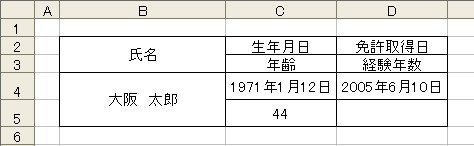
ただ、フォームすべてに生年月日が入っているとは限らないので、生年月日のセルが空欄でも、数値が入ってしまうこの計算式ではちょっと不細工ですね(汗)

※115になってるのは、Excelの日付計算の元となっているシリアル値が、1900年1月0日になっているからです。試しに1900年1月1日と入れてみて下さい、115のままだと思います。
そこで、if式を用いて、空欄の場合は表示しないようにしておく方が実用的でしょう。
日付欄が空欄の場合は空欄、数値が入っていたら年齢計算するという具合にです。
=IF(C4="","",DATEDIF(C4,TODAY(),"Y"))
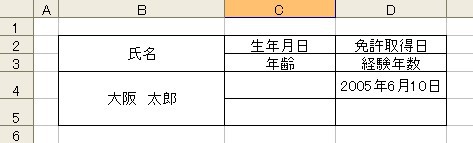
これに、歳と入れたい場合は、計算式の後に「&”歳”」を追加しましょう。
=IF(C4="","",DATEDIF(C4,TODAY(),"Y"))&"歳"

これで、年齢の入力が出来ました。
最後に、経験年数を計算したいと思いますが、この場合何年何か月なのか表示させたいと思います。
年と月は別々に計算しますので、上記DATEDIF式をふたつ、&でつないで重ねます。
=DATEDIF(D4,TODAY(),"Y")&"年"&DATEDIF(D4,TODAY(),"YM")&"ヶ月"
これにif式を加えると、
=IF(D4="","",DATEDIF(D4,TODAY(),"Y")&"歳"&DATEDIF(D4,TODAY(),"YM")&"ヶ月")
となります。

このような式をいれておけば、ブックを開いた段階で計算してくれるので、名簿の作成などに便利だと思います。最近、工事現場などで提出する名簿などに、年齢や経験年数などの記載を求められることが多く、間違いをなくすためにもこのような式が便利ではないでしょうか。谷も居住年数や、在籍年数、使用年数など、色々使う機会も多いと思いますので、必要に応じて文字などを変更して使って頂けたらと思います(^-^)
Excel 日付に曜日をつけるには
結合されたセルでのオートフィルの仕方
Excel 年齢や年数を計算したい…しかも自動で(^^)
Excel2007 オプションはどこに行った?
スプレッドシート アートで新年ごあいさつ
Excel 行列を入れ替える
結合されたセルでのオートフィルの仕方
Excel 年齢や年数を計算したい…しかも自動で(^^)
Excel2007 オプションはどこに行った?
スプレッドシート アートで新年ごあいさつ
Excel 行列を入れ替える
Posted by
kenpyon
at
06:02
│Comments(
0
) │
Excel